WPS文字软件中如何插入背景图
时间:2015-11-09 来源:互联网 浏览量:728
在用WPS软件的时候为了界面美观或者是一些必要的说明,我们经常会换一张背景或者是在文字的旁边插入一张图片,那么我们应该怎么做呢,这里小编就给大家示范一下吧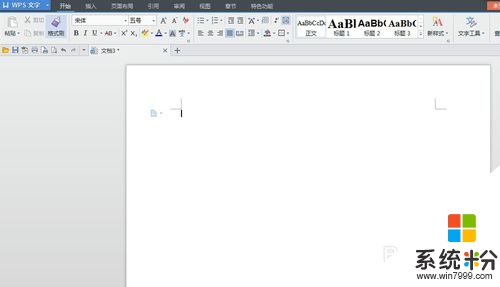 2
2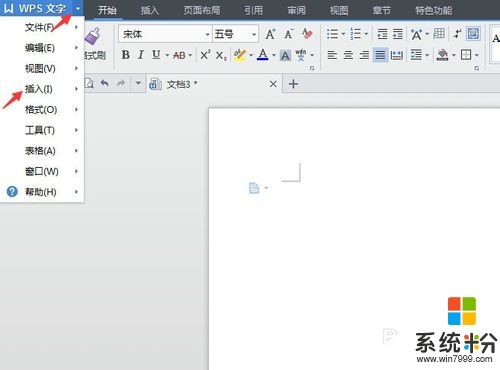 3
3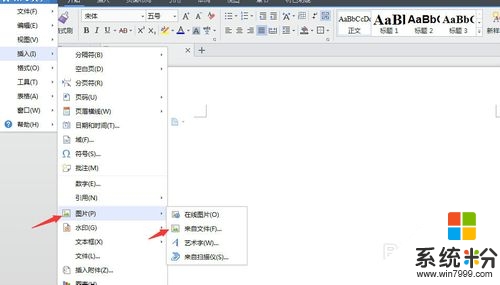 4
4 5
5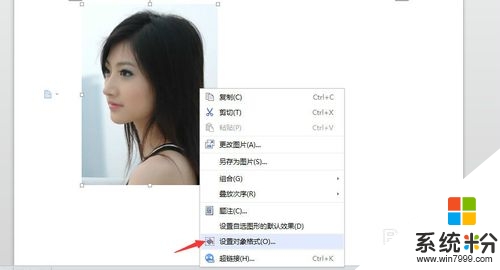 6
6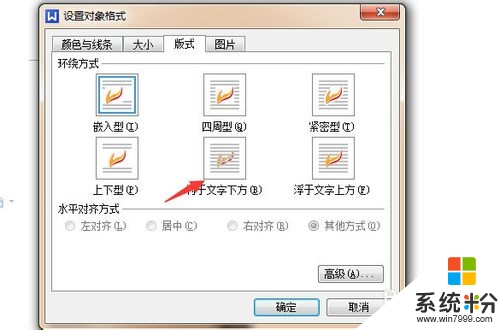 7
7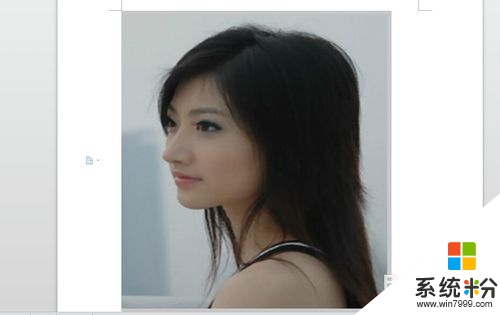
具体方法如下:
1确定电脑上安装了WPS文字并打开,新建空白档
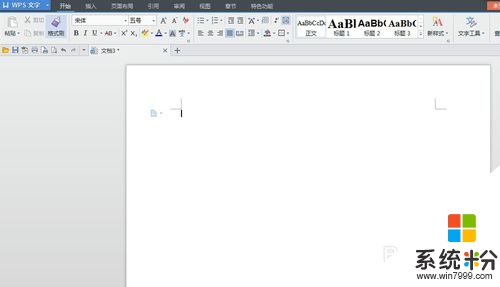 2
2左上角点击WPS文字旁边的三角框,会出现一个菜单栏,点击插入,如下图所示
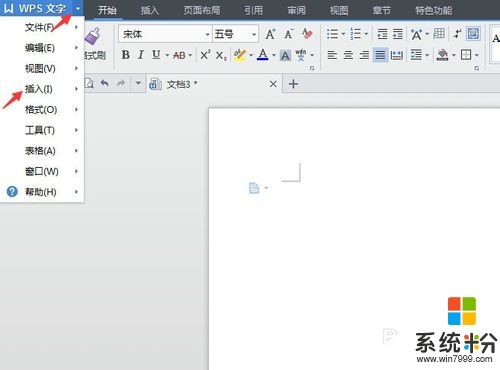 3
3这时同样会出现一个菜单栏,单击图片,来自文件,当然也可选择在线图片
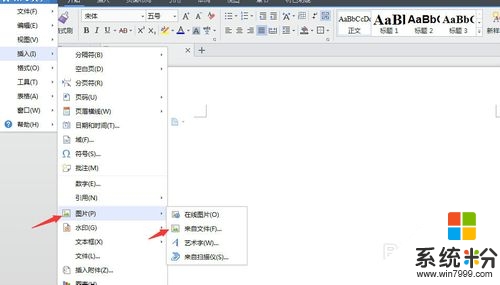 4
4选择好自己想要的图片后,单击确定就可以了
 5
5如果我们在空白文档上写上文字的时候,我们会发现文字的格式会因图片改变,这时我们点击图片,单击击鼠标右键,选择设置对象格式,如下图所示
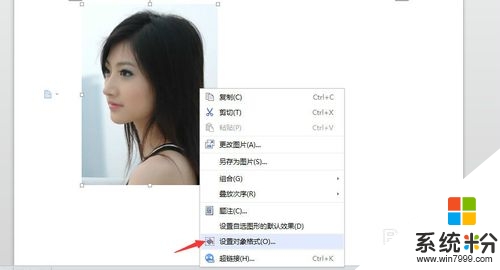 6
6进入后选择板式,衬于文字下方,单击确定键,如下图所示
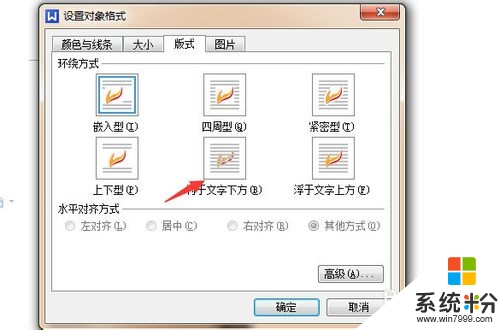 7
7点击图片,可放大缩小,放大自己需要的位置都可以了
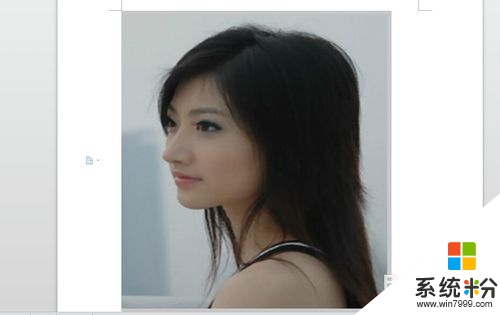
我要分享:
相关教程
- ·wps如何设置ppt背景图片|wps做ppt背景的方法
- ·wps怎样插入flash动画文件,wps插入flash的图文教程
- ·WPS文字软件在文档中怎么添加文字水印WPS文字软件在文档中添加文字水印的方法
- ·word怎么改背景图 如何在word中更改背景图片
- ·maya切换背景 如何在MAYA中改变视图背景颜色
- ·在word文档中如何插入艺术字在word文档中插入艺术字的方法有哪些
- ·戴尔笔记本怎么设置启动项 Dell电脑如何在Bios中设置启动项
- ·xls日期格式修改 Excel表格中日期格式修改教程
- ·苹果13电源键怎么设置关机 苹果13电源键关机步骤
- ·word表格内自动换行 Word文档表格单元格自动换行设置方法
电脑软件热门教程
- 1 怎么批量调整EXCEL表格行高或列宽 批量调整EXCEL表格行高或列宽的方法
- 2 怎样鉴别iphone6配件的真假? 鉴别iphone6配件的真假的方法?
- 3 固态硬盘在电脑上怎么看 怎么查看电脑里的固态硬盘型号
- 4iphone4怎样降级 iphone4如何降级
- 5如何解决侍道4进入游戏就显示assert的问题,侍道4进入游戏出现assert的解决方法
- 6ps——教你把线稿提取成透明线稿
- 7ps如何制作云中立体文字|ps制作云中立体文字的方法
- 8笔记本,Acer E1-471G如何安装第2块硬盘托架升级 笔记本,Acer E1-471G安装第2块硬盘托架升级的方法有哪些
- 9pe如何检测显示器 pe检测显示器的方法有哪些
- 10如何快速拆分excel表 Excel表格拆分的简便方法
